Windows: Aktivér “Kør som en anden bruger”: 5 bedste metoder

Kør som en anden bruger mangler i menuen, når du højreklikker på et appikon i Microsoft Windows? Du kan bruge disse metoder til at aktivere det.
For at bruge Windows Sandbox skal du aktivere det i valgfri funktioner og derefter starte det fra menuen Start.
Åbn panelet "Slå Windows-funktioner til eller fra".
Tjek indstillingen "Windows Sandbox", installer og genstart
Start Windows Sandbox fra startmenuen
Windows 10's maj 2019-opdatering (build 1903) leveres med en interessant ny funktion. Selvom det er rettet mod mere erfarne brugere, kan det også forbedre sikkerheden ved en række almindelige opgaver. Med navnet Windows Sandbox kan du starte et isoleret Windows-miljø, adskilt fra din hovedmaskine, på få sekunder. Miljøet bliver så smidt væk, når du forlader sessionen.
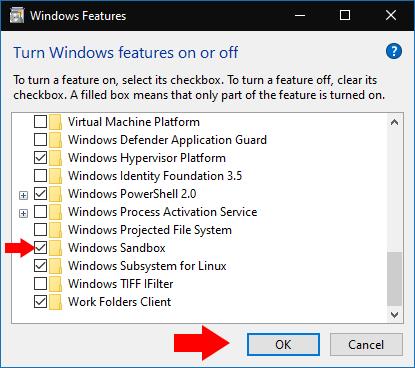
Sandbox løser endelig et af de længste problemer med Windows: Softwareinstallationer er uigennemsigtige og kan ødelægge dit system på et øjeblik. Med Sandbox har du mulighed for at prøve forskellig software eller procedurer i et engangsmiljø, før du gentager det på dit rigtige skrivebord.
Sandbox kan være nyttig, hvis du vil installere software, men du er i tvivl om dens ægthed. Ved først at installere det i Sandbox, kan du prøve det, inspicere ændringerne i miljøet og derefter beslutte, om du vil installere det på dit rigtige skrivebord. Sandbox er også ideel til at teste forskellige indstillinger i Windows, uden faktisk at anvende dem eller risikere uønskede uændringer.
Sandbox er en valgfri funktion, som skal aktiveres manuelt. Åbn først panelet "Slå Windows-funktioner til eller fra" ved at søge efter det i menuen Start. Find Windows Sandbox på listen, der vises. Marker dets afkrydsningsfelt, og tryk derefter på "OK" for at installere funktionen.
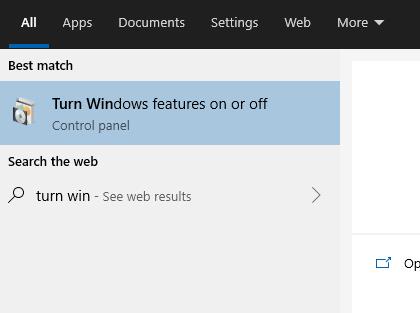
Du bliver nødt til at vente, mens Windows tilføjer de nødvendige filer til dit system. Bagefter bliver du bedt om at genstarte din maskine – du skal genstarte, før Sandbox er klar til brug!
Efter en genstart finder du nu Sandbox klar og venter i Start-menuen. Rul ned på applisten eller søg efter dens navn for at starte den som enhver anden app.
Du vil se Sandbox-vinduet vises på dit skrivebord, svarende til en virtuel eller ekstern maskinforbindelse. Skærmen kan se sort ud i nogle få sekunder, mens Sandbox-miljøet starter op. Du vil snart ankomme til et nyt Windows-skrivebord, som du kan eksperimentere med og muligvis ødelægge.
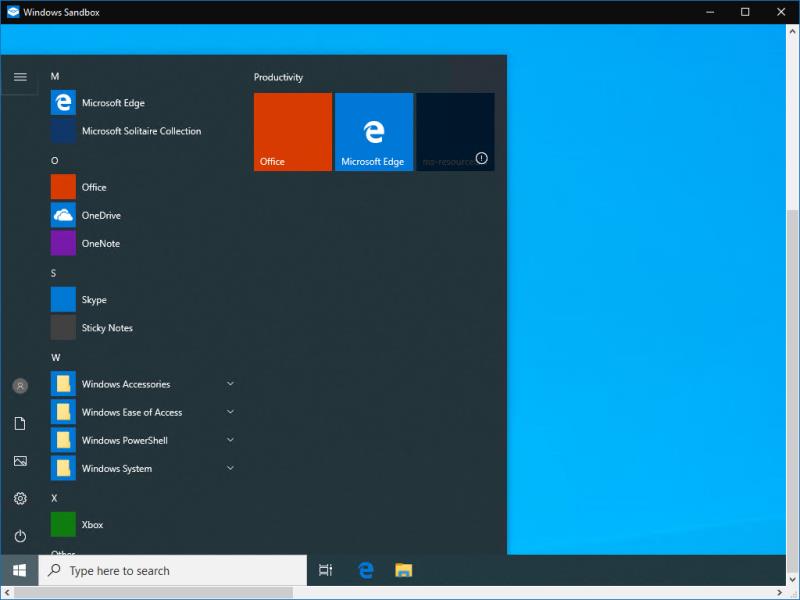
Da Sandbox er fuldstændig adskilt fra dit primære Windows-skrivebord, vil du ikke finde nogen af dine eksisterende apps eller programmer installeret. Sandbox kan heller ikke få adgang til dine filer – Windows klargør automatisk en ny virtuel harddisk til miljøet.
Du bruger effektivt en helt ny Windows-maskine – omend en, der var klar til at køre på få sekunder. Magien sker ved hjælp af en kombination af virtualisering og din eksisterende Windows-kerne. Denne model gør det muligt for Sandbox at arve fra din faktiske Windows-installation, så den altid forbliver opdateret med versionen på din maskine.
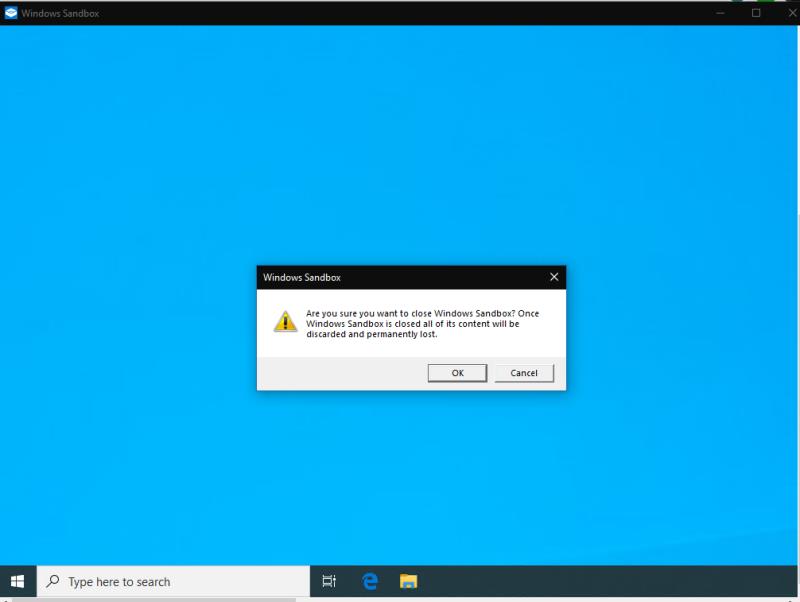
Du kan bruge Sandbox så længe du vil. Installer programmer, skift indstillinger eller surf bare på nettet – de fleste Windows-funktioner fungerer normalt. Bare husk, at når du afslutter sessionen, vil miljøet være væk for altid. Næste gang du starter Sandbox, vil du være tilbage til en ren tavle igen – klar til at starte, bruge og derefter smide væk, med alle ændringerne glemt.
Kør som en anden bruger mangler i menuen, når du højreklikker på et appikon i Microsoft Windows? Du kan bruge disse metoder til at aktivere det.
Hvis du ser fejlen Windows Online Troubleshooting Service Is Disabled, når du bruger en Windows-fejlfinder, skal du læse denne artikel nu!
Sådan aktiveres eller deaktiveres Microsoft Windows Filbeskyttelsesfunktion ved hjælp af Registreringseditoren og andre metoder til Windows 10 og 11.
Denne vejledning viser dig, hvordan du ændrer indstillingerne for UAC i Microsoft Windows.
Hvis du ikke kan ændre dine musens indstillinger i Windows 10, opdater eller geninstallér musedriverne. Eller kør fejlfinderen til Hardware og enheder.
Her finder du de 10 bedste tastaturgenveje i Windows 10, som kan hjælpe dig i arbejdet, skolen og mere. Læs videre for at lære, hvordan du bruger dem effektivt.
Når du arbejder væk fra dit skrivebord, kan du få adgang til din pc ved hjælp af Windows Remote Desktop Connection. Denne guide hjælper dig med at aktivere og konfigurere indgående fjernskrivebordsforbindelser.
Opdag hvordan du tilpasser museindstillinger i Windows 10 for optimal brugeroplevelse. Juster kontrolfunktioner og hastighed effektivt.
Du kan nu bruge nemmere og hurtigere tastaturgenveje til at lukke Windows 10 eller aktivere Windows 10 Dvaletilstand uden at bruge musen.
Når du installerer en printer, bør din Windows 10-pc registrere din printer automatisk; trådløst på dit hjemmenetværk, eller tilsluttet printeren direkte til
Lær hvordan man logger ind som administrator på Windows 11 og Windows 10 med denne omfattende guide. Få tips og metoder til at håndtere administratorkonti effektivt.
Oplev effektive metoder til at administrere opstartsprogrammer i Windows 10 og optimere din pc-ytelse.
Find out hvordan du effektivt får hjælp i Windows 10 og 11. Få svar på dine spørgsmål med de bedste metoder til support.
Fjern Bing fra startmenuen i Windows 11 og 10 med vores comprehensive guide, der inkluderer metoder såsom Indstillinger, registreringsdatabasen og gruppepolitikker.
Følg denne guide til at opdatere USB-drivere i Windows 10 og løse forbindelsesproblemer med eksterne enheder.
Windows 10 indeholder flere mekanismer til at lære om hardware og software i dit system. For at få de mest detaljerede oplysninger, skal du bruge System Information-værktøjet.
For at nulstille Windows 10, skal du åbne Indstillinger > Opdatering og sikkerhed > Gendannelse, klikke på Kom i gang på Nulstil denne pc og vælge Fjern alt.
Følg denne guide til, hvordan du ændrer din baggrund og får dit skrivebord til at se positivt unikt ud på Windows 11. Oplev tilpasningsmuligheder for at gøre din Windows 11 unik.
Hvis din skærm ikke viser de rigtige farver, kan du justere indstillingerne ved hjælp af Farvestyring i Windows 10 for at se den korrekte farveprofil.
Lær hvordan du konfigurerer File Explorer i Windows 10 til at åbne direkte i "Denne pc" for nem adgang til dine filer og mapper.
Her finder du de 10 bedste tastaturgenveje i Windows 10, som kan hjælpe dig i arbejdet, skolen og mere. Læs videre for at lære, hvordan du bruger dem effektivt.
Når du arbejder væk fra dit skrivebord, kan du få adgang til din pc ved hjælp af Windows Remote Desktop Connection. Denne guide hjælper dig med at aktivere og konfigurere indgående fjernskrivebordsforbindelser.
Opdag hvordan du tilpasser museindstillinger i Windows 10 for optimal brugeroplevelse. Juster kontrolfunktioner og hastighed effektivt.
Når du installerer en printer, bør din Windows 10-pc registrere din printer automatisk; trådløst på dit hjemmenetværk, eller tilsluttet printeren direkte til
Lær, hvordan du ændrer din standard Google-konto, og nyd nemheden ved at logge på én enkelt konto. Find hurtigt svar her!
Windows 10 indeholder flere mekanismer til at lære om hardware og software i dit system. For at få de mest detaljerede oplysninger, skal du bruge System Information-værktøjet.
Følg denne guide til, hvordan du ændrer din baggrund og får dit skrivebord til at se positivt unikt ud på Windows 11. Oplev tilpasningsmuligheder for at gøre din Windows 11 unik.
Printere er den perfekte måde at oprette fysiske versioner af elektroniske kvitteringer, fakturaer, formularer, breve og meget mere. Lær hvordan du annullerer udskriftsjobs effektivt.
Denne blog hjælper læsere med at deaktivere Copilot-funktionen på Windows, hvis de ikke ønsker at bruge AI-modellen.
Hvis du vil have Boogie Down Emote In Fortnite Gratis, så skal du aktivere et ekstra lag af beskyttelse, altså 2F-godkendelse. Læs dette for at vide, hvordan du gør det!




















